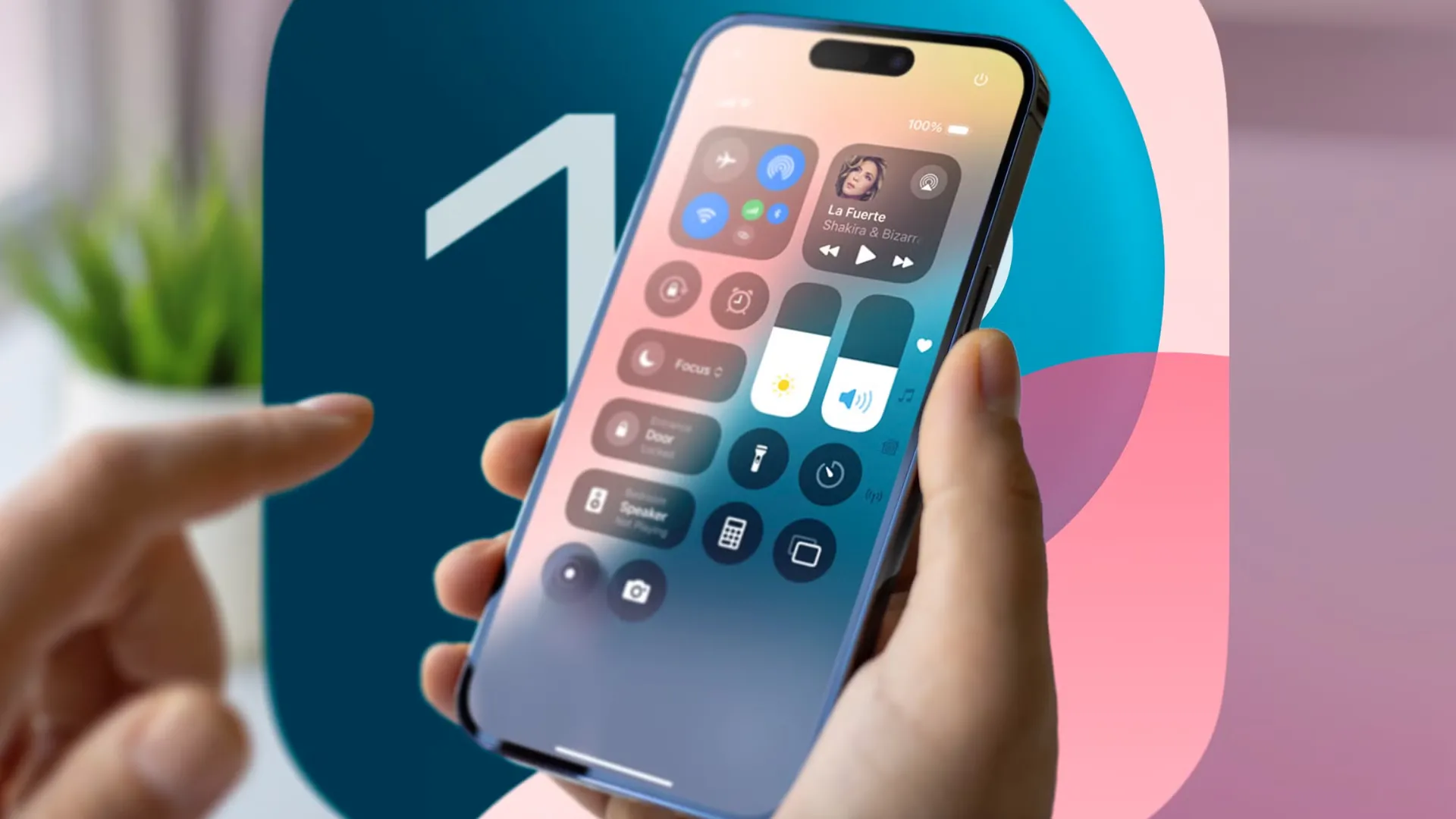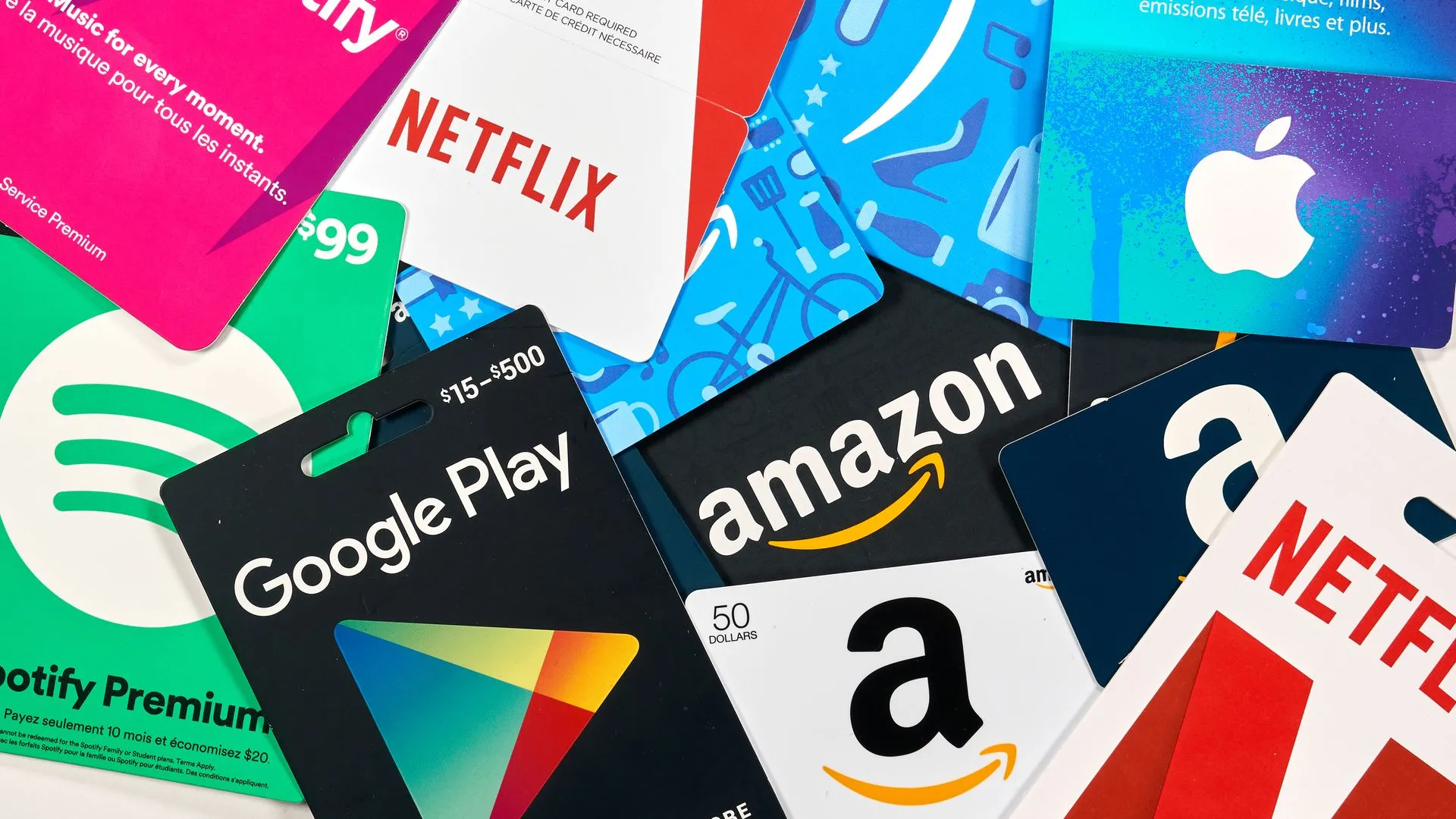Google Maps từ lâu đã trở thành một ứng dụng không thể thiếu đối với mọi người dùng, dù là để tìm đường đi làm hàng ngày hay khám phá những vùng đất mới lạ. Tuy nhiên, nếu bạn nghĩ Google Maps chỉ đơn thuần là một công cụ chỉ đường, bạn có thể đã bỏ lỡ hàng loạt tính năng mạnh mẽ khác mà Google đã tích hợp để biến ứng dụng này thành một trợ thủ đa năng, giúp bạn tối ưu hóa mọi chuyến đi.
Với vai trò là một chuyên gia tại thuthuatpc.net, chúng tôi luôn nỗ lực mang đến những thông tin công nghệ chuyên sâu và hữu ích nhất. Bài viết này sẽ đi sâu vào 10 tính năng ít được biết đến nhưng vô cùng hữu ích của Google Maps, giúp bạn khai thác tối đa tiềm năng của ứng dụng này, từ việc lập kế hoạch chuyến đi, tiết kiệm chi phí, đến đảm bảo an toàn và thuận tiện trên mọi cung đường. Hãy cùng thuthuatpc.net khám phá và biến Google Maps thành người bạn đồng hành đáng tin cậy nhất cho bạn!
1. Khám phá thế giới ảo với Chế độ Xem phố (Street View) và Chế độ xem trực tiếp (Live View)
Một trong những tính năng mạnh mẽ nhất của Google Maps mà chúng tôi thường xuyên sử dụng khi du lịch đến các thành phố hoặc quốc gia mới là Chế độ Xem phố (Street View). Đây là một trải nghiệm xem toàn cảnh 360 độ vô cùng chân thực của bất kỳ con phố nào có sẵn dữ liệu.
Street View không chỉ giúp bạn định hướng khi lái xe hay đi xe đạp, mà còn đặc biệt hữu ích khi bạn đi bộ. Khi tôi đến các điểm du lịch nổi tiếng ở những thành phố đông đúc, Street View đã giúp tôi tìm đường chính xác, hình dung được khung cảnh thực tế của một địa điểm (đặc biệt là những nơi náo nhiệt) và điều hướng hiệu quả hơn so với chỉ nhìn bản đồ thông thường. Nó cũng rất tiện lợi để tìm các nhà hàng, phương tiện giao thông công cộng và các điểm quan tâm khác một cách chính xác hơn. Bạn thậm chí có thể “du hành thời gian” để xem một địa điểm trông như thế nào vào nhiều tháng hoặc nhiều năm trước.
Để sử dụng Street View, bạn chỉ cần ghim một điểm bất kỳ trên Google Maps và chạm vào cửa sổ Street View ở góc dưới bên trái màn hình. Nhấn nút “Quay lại” để trở về chế độ xem mặc định.
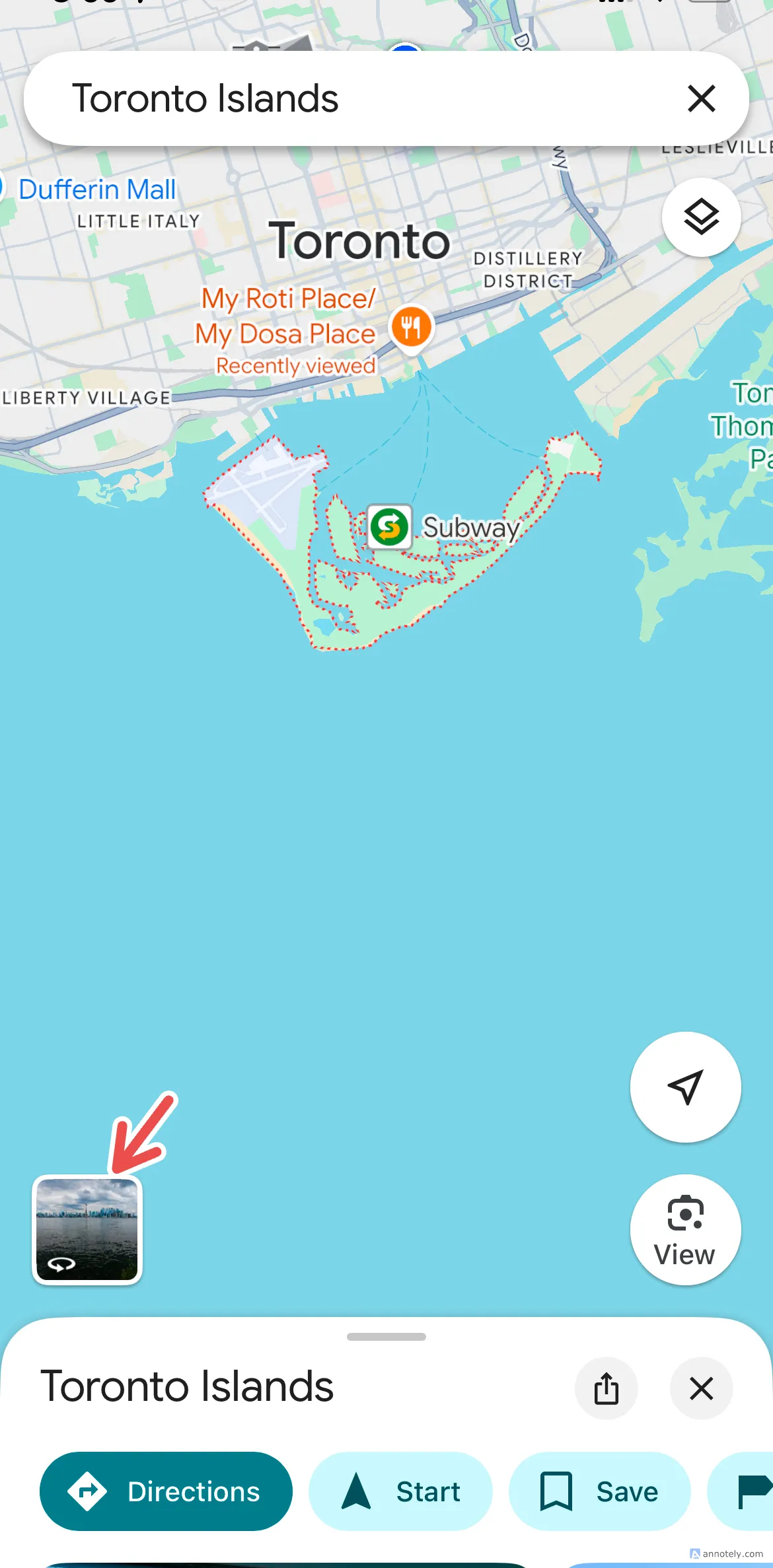 Cách truy cập Chế độ xem phố Street View trên ứng dụng Google Maps
Cách truy cập Chế độ xem phố Street View trên ứng dụng Google Maps
 Trải nghiệm Chế độ xem phố Street View 360 độ trên Google Maps để khám phá địa điểm
Trải nghiệm Chế độ xem phố Street View 360 độ trên Google Maps để khám phá địa điểm
Bên cạnh Street View, Live View là một tính năng thực tế tăng cường (AR) hiển thị chỉ dẫn đường đi ngay trong thế giới thực, giúp bạn định hướng khi đi bộ với góc nhìn thực tế. Tính năng này hoạt động ở những nơi có Street View. Để sử dụng, bạn chạm vào một điểm trên Google Maps, sau đó chọn Chỉ đường > Đi bộ > Live View. Giờ đây, bạn chỉ cần hướng camera điện thoại về phía trước để nhận chỉ dẫn đi bộ chính xác, đặc biệt hữu ích khi bạn lạc giữa các con phố đông đúc và cần một hướng dẫn trực quan.
2. Trải nghiệm du lịch chân thực với Chế độ xem nhập vai (Immersive View) cho các địa danh lớn
Khi bạn lần đầu đến một địa điểm mới, Google Maps có thể là công cụ vô giá để định hướng các điểm tham quan địa phương như nhà hàng, địa điểm du lịch và các điểm đến được đánh giá cao. Năm 2023, Google đã giới thiệu một vài tính năng hỗ trợ bởi AI để giúp việc định vị dễ dàng hơn. Trong số đó, Chế độ xem nhập vai (Immersive View) là một trong những tính năng yêu thích của chúng tôi. Tính năng này cung cấp cho bạn một góc nhìn đa chiều về một số điểm đến nhất định cho việc đi bộ, đạp xe và lái xe, bổ sung hoàn hảo cho Street View.
Mặc dù Immersive View hiện chỉ có sẵn ở một số thành phố lớn như London, New York, Amsterdam, Toronto, Tokyo, Venice và một vài nơi khác, đây là một tính năng tuyệt vời cho du lịch. Nó giúp bạn định hướng bằng góc nhìn 3D mô phỏng điều kiện thời tiết và giao thông, mang lại trải nghiệm định vị thực tế hơn. Điều này thực sự hữu ích khi lên kế hoạch cho chuyến đi, cho phép bạn có cái nhìn tổng quan về địa điểm trước khi đặt chân đến. Immersive View cũng là một cách hay để kiểm tra xem bạn có muốn thêm một địa điểm vào lịch trình của mình hay không, vượt xa những gì bạn có thể tìm hiểu qua nghiên cứu trực tuyến.
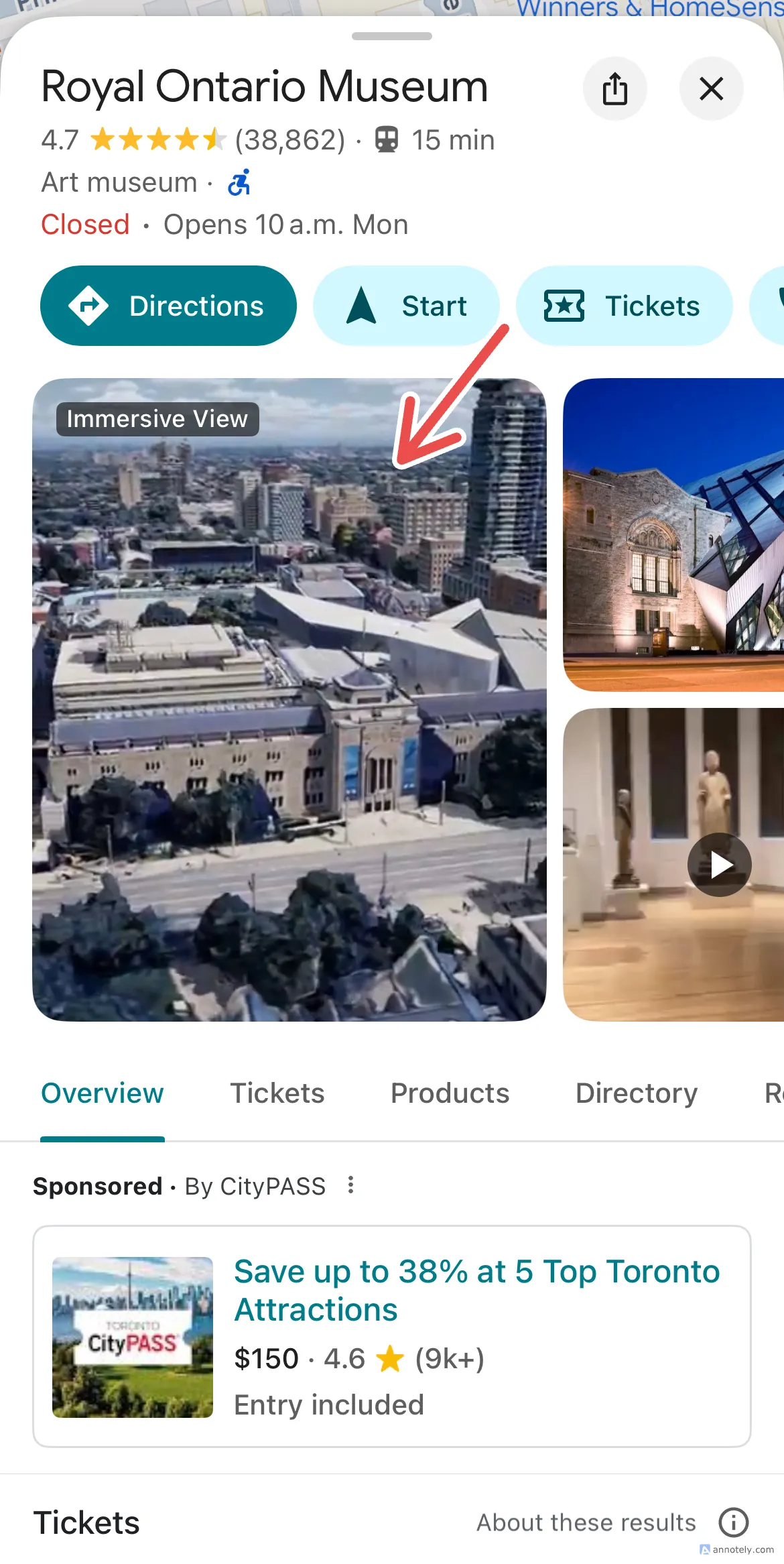 Cách kích hoạt Chế độ xem nhập vai Immersive View trên Google Maps
Cách kích hoạt Chế độ xem nhập vai Immersive View trên Google Maps
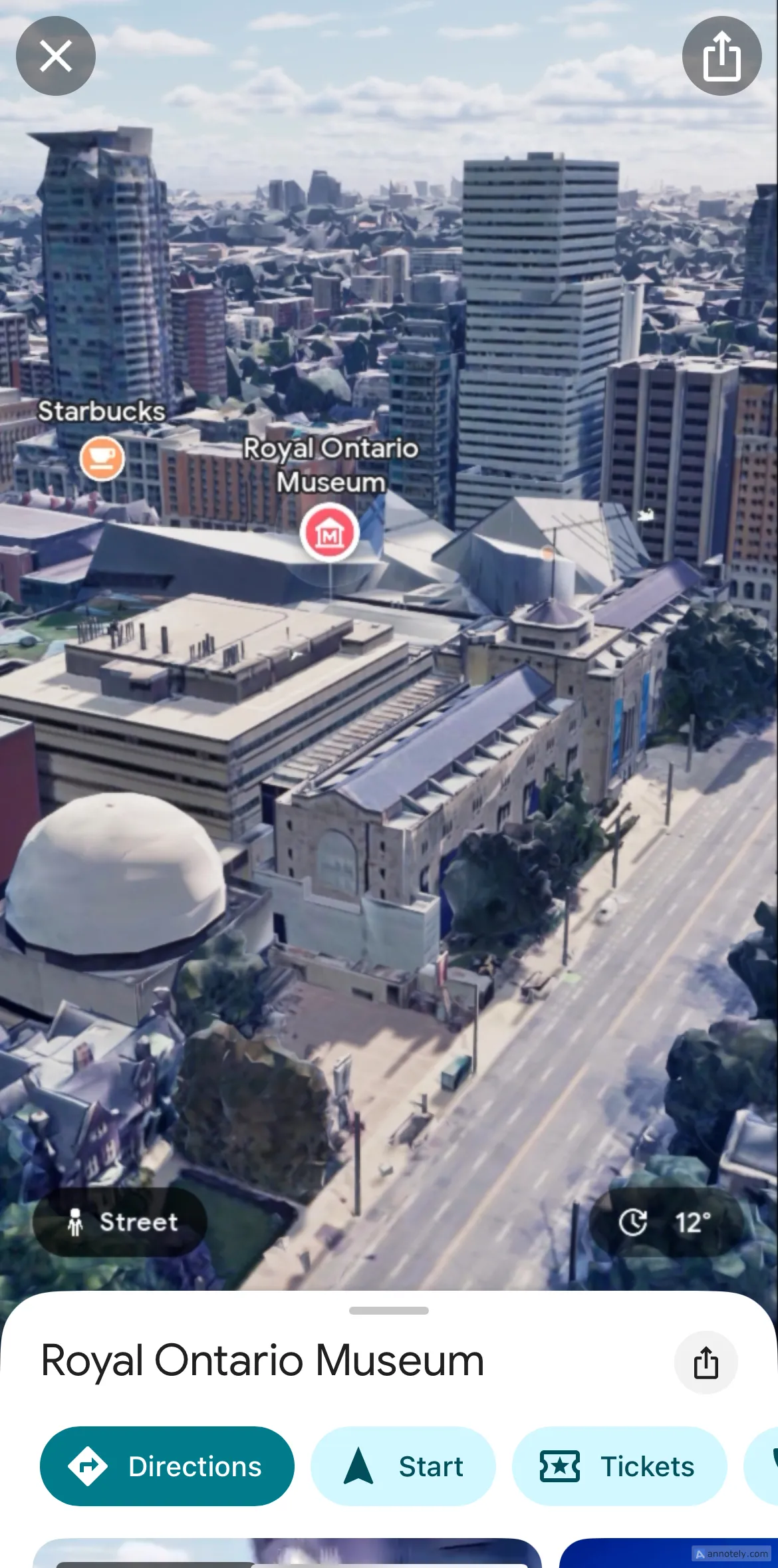 Sử dụng Chế độ xem nhập vai Immersive View để khám phá các địa danh
Sử dụng Chế độ xem nhập vai Immersive View để khám phá các địa danh
3. Tiết kiệm nhiên liệu và bảo vệ môi trường với Lộ trình tiết kiệm nhiên liệu
Google Maps sở hữu nhiều tính năng giúp bạn lái xe hiệu quả hơn, bao gồm hiển thị điều kiện giao thông theo thời gian thực, các tuyến đường có thu phí và tình trạng đường xá. Điều này rất hữu ích khi bạn lên kế hoạch cho một chuyến đi dài và muốn kiểm tra các tuyến đường thay thế trong trường hợp có sự cố lớn. Một tính năng bổ sung mà Google Maps cung cấp là khả năng giúp bạn tìm các tuyến đường thân thiện với môi trường, giúp giảm lượng nhiên liệu tiêu thụ và khí thải CO2 của xe. Khi tính năng này bị tắt, ứng dụng sẽ chỉ hiển thị tuyến đường nhanh nhất.
Tính năng này đặc biệt hữu ích trong các chuyến du lịch và những chuyến đi đường dài, giúp bạn tiết kiệm hàng trăm ngàn đồng tiền xăng mỗi năm, đồng thời góp phần bảo vệ môi trường. Để bật tuyến đường tiết kiệm nhiên liệu trên ứng dụng Google Maps dành cho thiết bị di động, bạn chạm vào ảnh hồ sơ > Cài đặt > Cài đặt điều hướng > Tùy chọn tuyến đường. Từ đây, bật “Ưu tiên tuyến đường tiết kiệm nhiên liệu”.
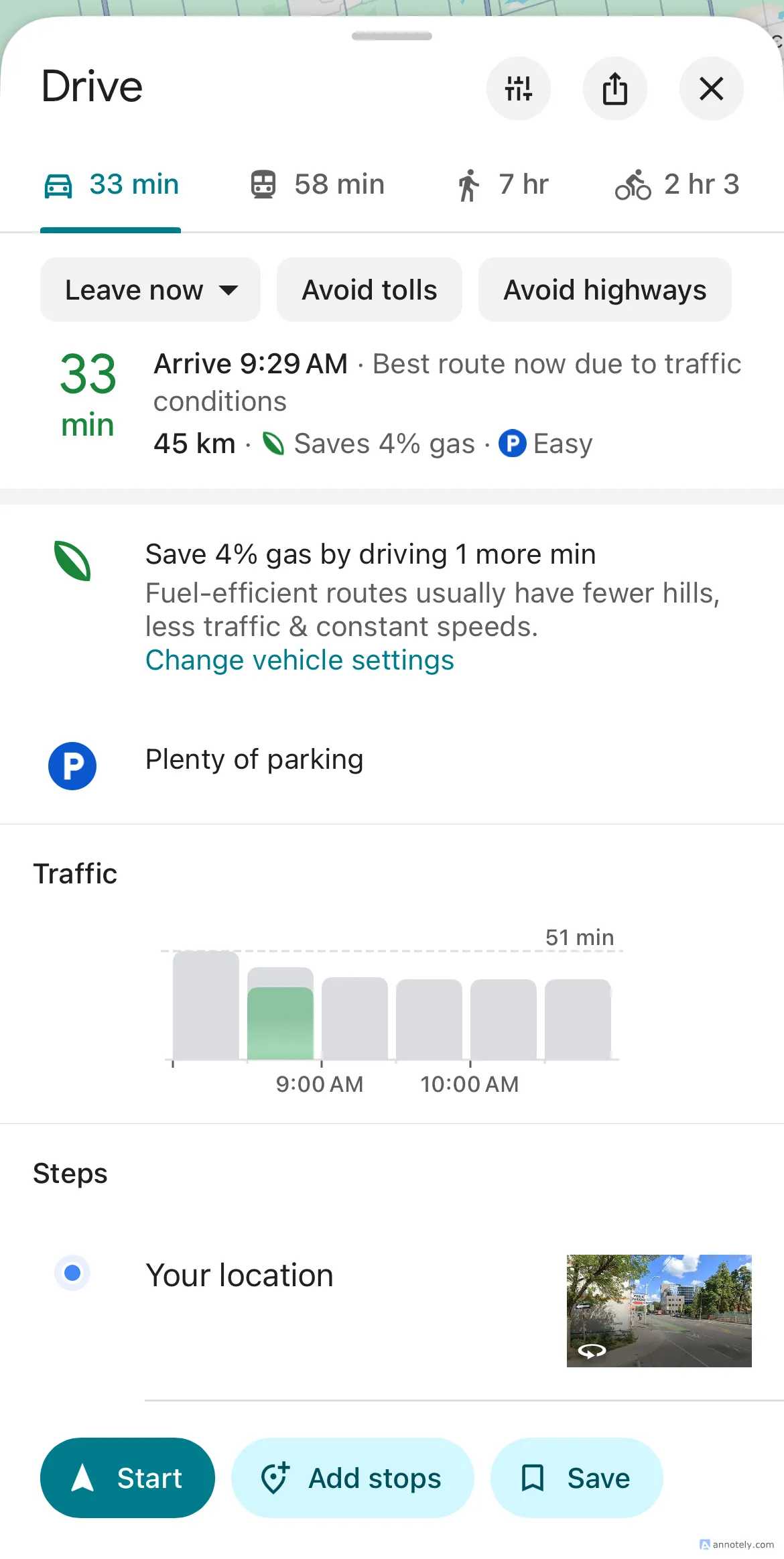 Tìm kiếm lộ trình tiết kiệm nhiên liệu cho việc lái xe trên Google Maps
Tìm kiếm lộ trình tiết kiệm nhiên liệu cho việc lái xe trên Google Maps
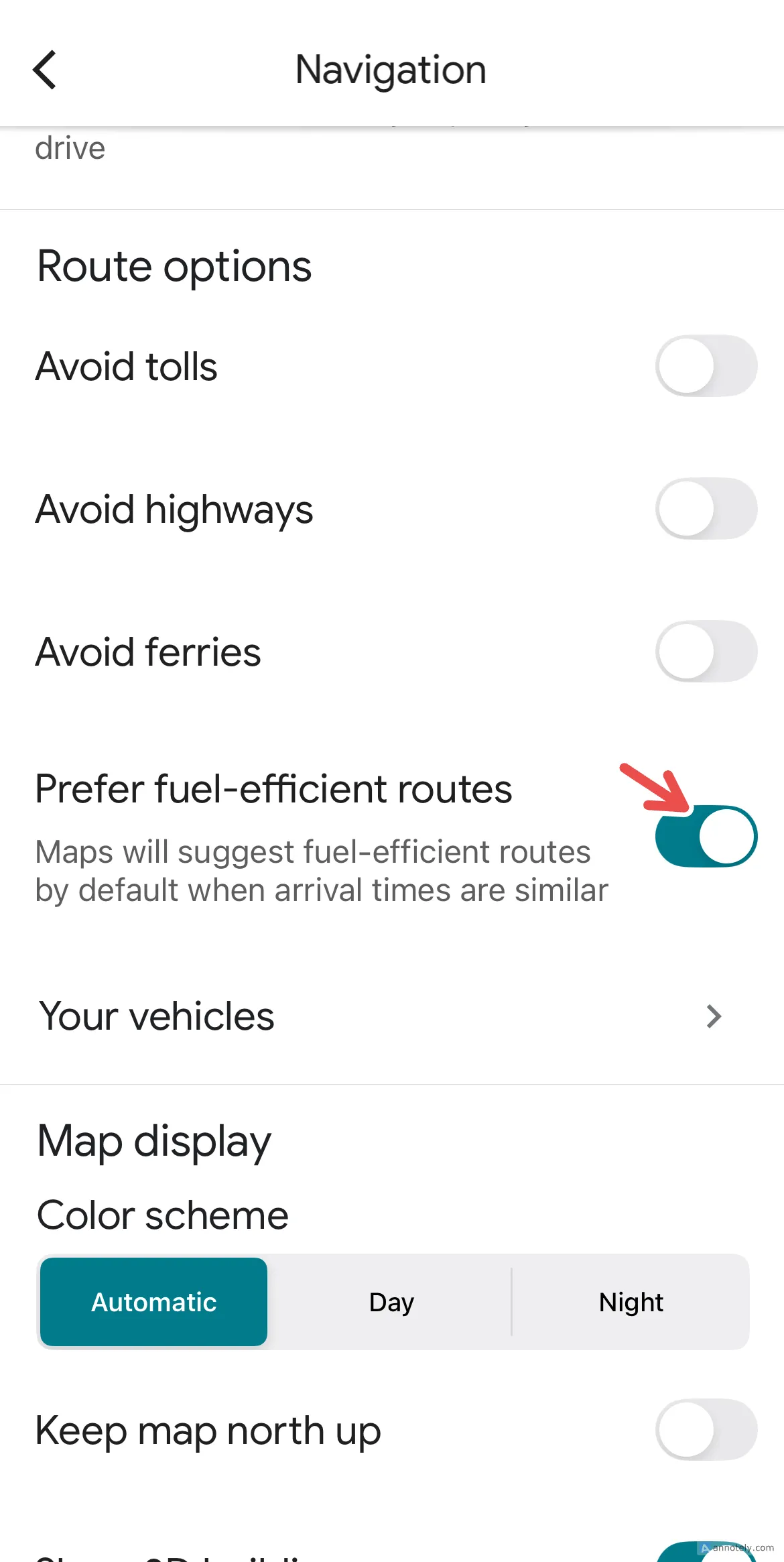 Bật tính năng lộ trình tiết kiệm nhiên liệu trong cài đặt Google Maps
Bật tính năng lộ trình tiết kiệm nhiên liệu trong cài đặt Google Maps
Để có được chỉ số đọc chính xác hơn về tuyến đường tiết kiệm nhiên liệu cho xe ô tô, hãy đảm bảo lưu loại động cơ của bạn trong ứng dụng. Bạn chạm vào ảnh hồ sơ > Cài đặt > Phương tiện của bạn. Từ đây, bạn có thể tùy chỉnh loại động cơ của mình, chọn giữa xăng, dầu diesel, hybrid hoặc điện.
4. Điều khiển Google Maps rảnh tay bằng Lệnh thoại (Voice Commands)
Google Maps là một công cụ định vị tuyệt vời ngay cả khi bạn không có ai bên cạnh để hỗ trợ. Tôi thường sử dụng tính năng lệnh thoại của Google Maps để nhanh chóng tìm cây xăng, nhà hàng và đường về khách sạn khi đi du lịch, nhưng bạn có thể sử dụng nó cho bất kỳ câu hỏi nào liên quan đến thông tin và định vị. Ngay cả khi bạn không muốn sử dụng lệnh thoại, bạn vẫn có thể dễ dàng định hướng bằng cách bật chỉ dẫn bằng giọng nói, giúp bạn tập trung lái xe. Để thực hiện, hãy vào ảnh hồ sơ > Cài đặt > Giọng nói và Âm thanh. Bật “Âm thanh”.
Trên cả Android và iPhone, bạn có thể thiết lập Google Assistant để việc điều hướng dễ dàng hơn bằng lệnh thoại. Đi tới ảnh hồ sơ > Cài đặt > Điều hướng > Truy cập Trợ lý của bạn bằng “Ok Google” và bật nó lên. Sau khi thiết lập, bạn có thể nói “Ok Google” và yêu cầu trợ giúp định hướng hoặc thông tin. Ngoài ra, bạn có thể chạm vào biểu tượng micrô để nhanh chóng truy cập Google Assistant. Lưu ý rằng nếu bạn sử dụng Google Maps trên iPhone, Google Assistant không khả dụng cho CarPlay.
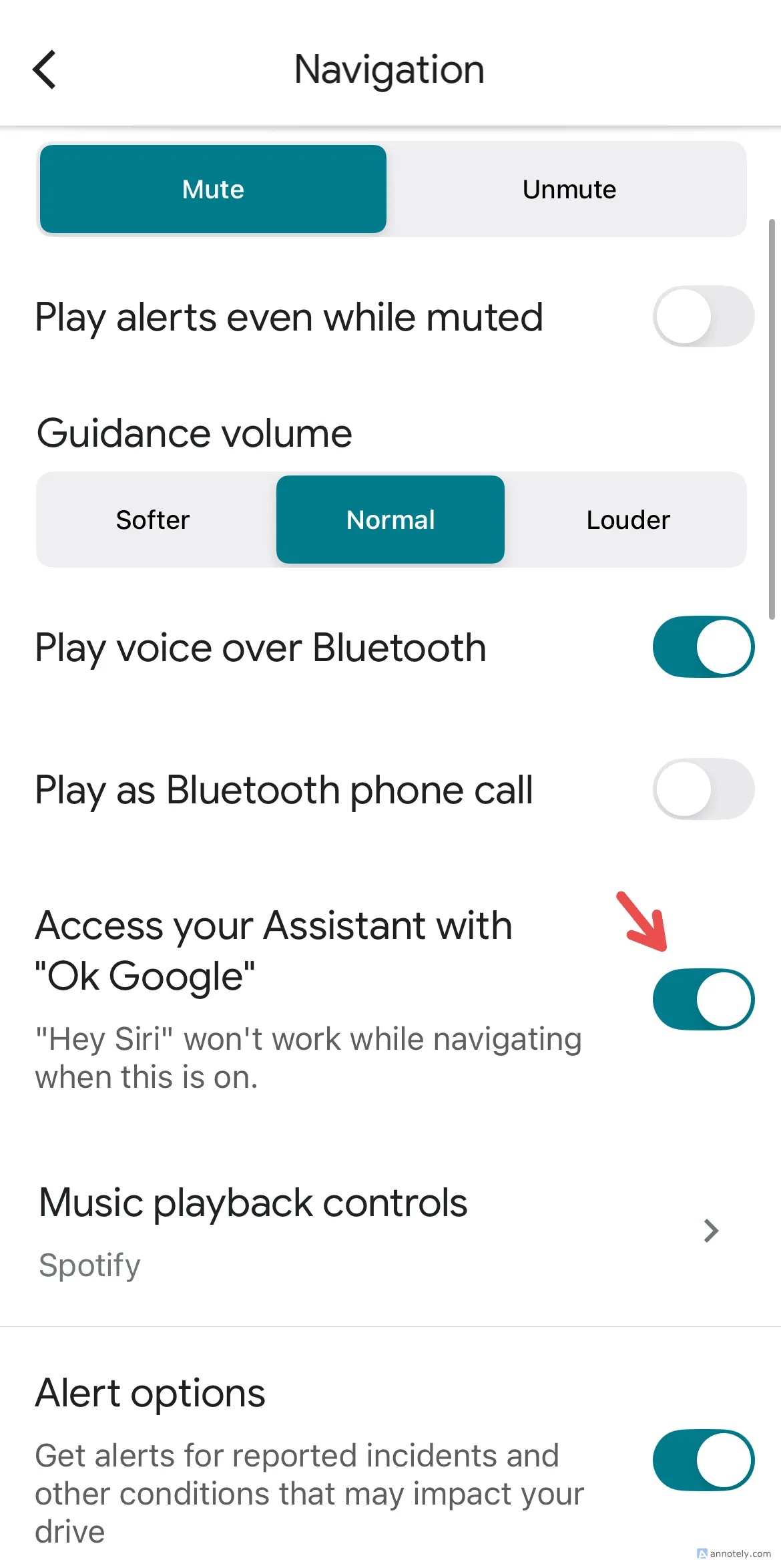 Hướng dẫn bật lệnh thoại Google Assistant trên Google Maps cho iPhone
Hướng dẫn bật lệnh thoại Google Assistant trên Google Maps cho iPhone
Khi sử dụng Google Assistant để điều hướng trên Google Maps cho iPhone, lệnh “Hey Siri” sẽ không khả dụng. Sử dụng lệnh thoại trong các chuyến đi, đặc biệt là các chuyến đi đường dài, đã giúp tôi tập trung vào con đường trong khi điều hướng mà không gặp bất kỳ rắc rối nào hoặc phải rời mắt khỏi đường. Tôi thường yêu cầu Google đổi tuyến đường trong trường hợp tắc đường, tìm giờ đóng cửa của các điểm đến hoặc nhà hàng gần đó, và thay đổi chế độ xem bản đồ của tôi.
5. Không còn lạc lối với tính năng Lưu chỗ đỗ xe
Một tính năng của Google Maps thường bị đánh giá thấp nhưng tôi thường xuyên sử dụng khi đi du lịch là khả năng lưu lại chỗ đỗ xe. Điều này đã giúp tôi tìm lại chiếc xe đã đỗ một cách chính xác và ngăn ngừa mọi sự nhầm lẫn, đặc biệt hữu ích khi đến những nơi xa lạ hoặc những bãi đỗ xe lớn như ở các trung tâm thương mại tại Việt Nam.
Sau khi đỗ xe, bạn chỉ cần nhấp vào vị trí hiện tại của mình (chấm màu xanh trên bản đồ), sau đó chọn “Lưu chỗ đỗ xe”. Để tìm kiếm chỗ đã lưu trên Android, hãy tìm kiếm “Saved Parking” trong thanh tìm kiếm để nhanh chóng tìm thấy vị trí. Đối với iPhone, bạn chỉ cần nhấp vào biểu tượng xe ô tô hoặc biểu tượng đỗ xe ở góc dưới bên phải bản đồ, ứng dụng sẽ hiển thị chỉ đường đến vị trí đó.
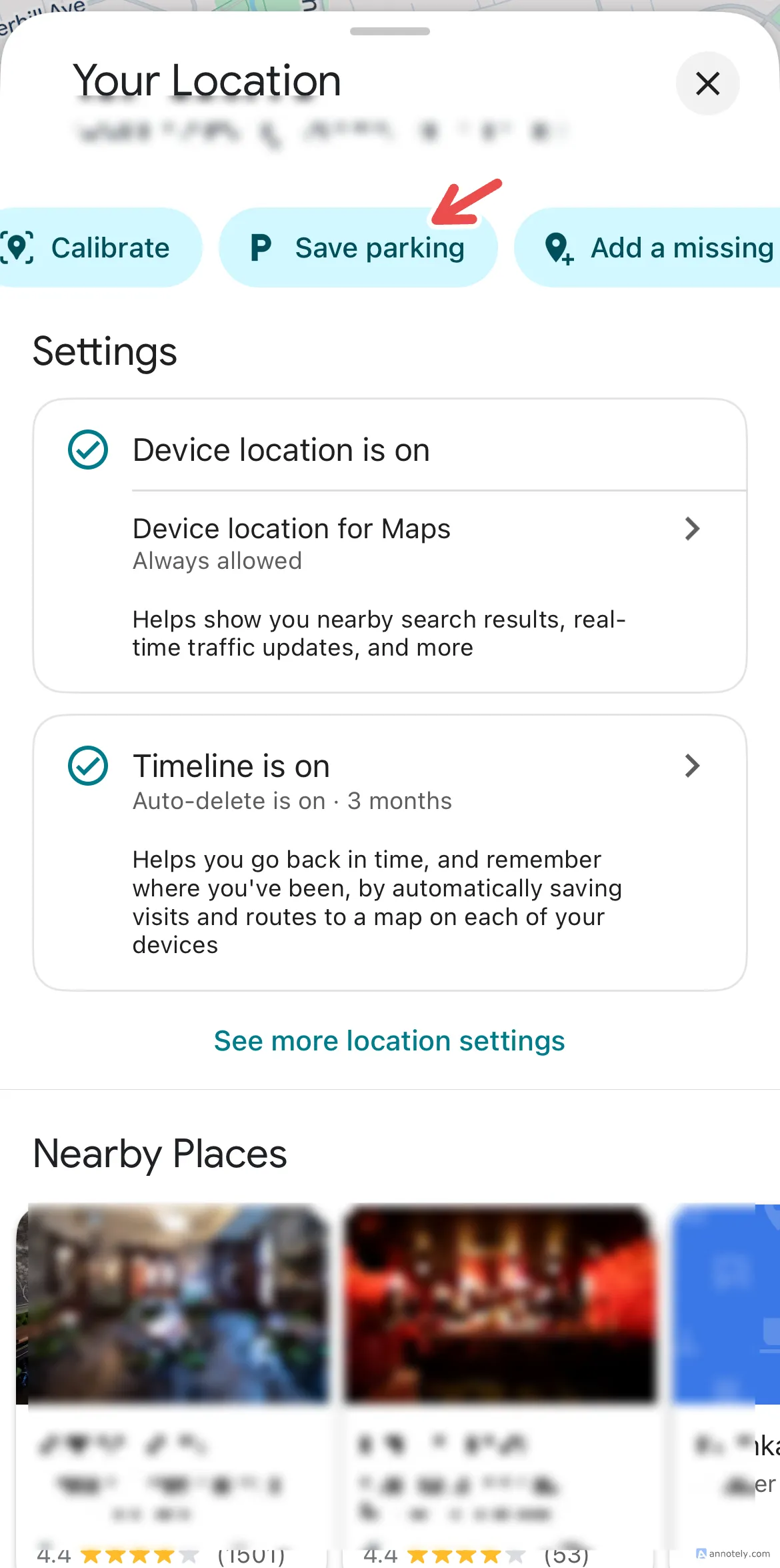 Hướng dẫn lưu vị trí đỗ xe trên Google Maps để dễ dàng tìm lại
Hướng dẫn lưu vị trí đỗ xe trên Google Maps để dễ dàng tìm lại
6. Tổ chức chuyến đi hoàn hảo với Tính năng tạo và quản lý danh sách
Một điều tôi thích làm trước khi bắt đầu chuyến đi, ngoài việc tạo một lịch trình du lịch được tổ chức tốt, là tạo một danh sách trên Google Maps. Đây là một danh sách các địa điểm mà bạn có thể lưu vào ứng dụng và dễ dàng truy cập. Nó có thể giống như một lịch trình du lịch nhỏ gọn ngay trong ứng dụng định vị, và tôi thấy rằng việc tạo các danh sách được tổ chức tốt giúp tôi du lịch thuận tiện hơn rất nhiều.
Để tạo một danh sách mới trên Google Maps, bạn mở ứng dụng và nhấp vào biểu tượng dấu trang ở giữa màn hình. Sau đó, chạm vào Danh sách mới > nhập tên và mô tả cho danh sách. Khi danh sách đã được tạo, bạn mở bất kỳ địa điểm mới nào trên bản đồ và chạm vào “Lưu” từ các tùy chọn, sau đó chọn danh sách mới của bạn để lưu địa điểm đó. Bạn có thể dễ dàng chỉnh sửa, thêm địa điểm mới, chia sẻ và xóa một danh sách sau khi nó đã được tạo từ thanh dấu trang.
7. Du lịch không gián đoạn với Tính năng Lưu bản đồ ngoại tuyến
Một mẹo khác có thể giúp bạn định hướng ở những địa điểm mới mà không gặp rắc rối là lưu các điểm đến yêu thích của bạn ngoại tuyến. Tính năng này đã giúp tôi định hướng qua các khu vực có kết nối kém như vùng núi hoặc các trạm đồi ở Việt Nam. Bản đồ ngoại tuyến chỉ hiển thị tuyến đường lái xe; tính năng đi bộ, phương tiện công cộng và đi xe đạp sẽ không khả dụng.
Để tải xuống một khu vực hoặc điểm trên Google Maps ngoại tuyến, bạn tìm kiếm địa điểm đó trong ứng dụng. Chạm vào tên hoặc địa chỉ của điểm đến, sau đó chọn Thêm > Tải bản đồ ngoại tuyến > Tải xuống. Bạn có thể truy cập bản đồ ngoại tuyến bằng cách chạm vào ảnh hồ sơ > Bản đồ ngoại tuyến.
Bạn có thể tải xuống vị trí hiện tại của mình trên Google Maps bằng cách chạm vào ảnh hồ sơ > Bản đồ ngoại tuyến > Chọn bản đồ của riêng bạn > Tải xuống. Tôi sử dụng tính năng này để lưu địa chỉ nhà của mình để an toàn, và vị trí lưu trú của mình khi đi du lịch trong trường hợp có bất kỳ sự cố nào trong quá trình di chuyển hoặc định hướng.
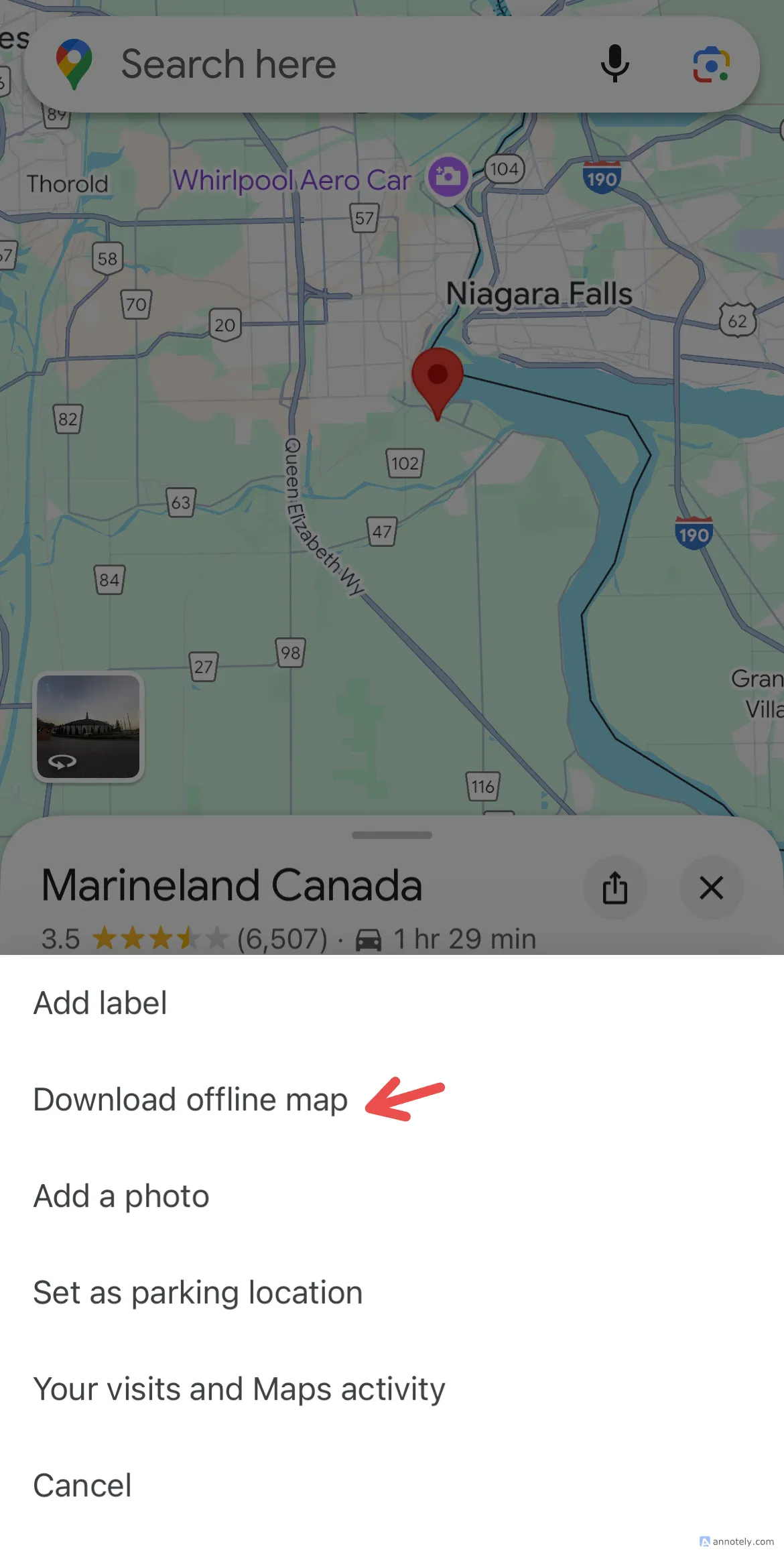 Hướng dẫn tải xuống bản đồ ngoại tuyến trên Google Maps để sử dụng không cần internet
Hướng dẫn tải xuống bản đồ ngoại tuyến trên Google Maps để sử dụng không cần internet
8. Tùy chỉnh lộ trình di chuyển với Tính năng Thêm điểm dừng
Nếu bạn muốn tùy chỉnh lộ trình của mình khi lái xe bằng Google Maps, bạn có thể nhanh chóng thêm các điểm dừng bổ sung trên đường đến điểm đến cuối cùng. Tôi sử dụng tính năng này khi tôi muốn đưa ai đó đi, dừng lại ở một cây xăng, hoặc ghé ăn gì đó trên đường đến điểm đến của mình, đồng thời vẫn nhận được tuyến đường nhanh nhất và hiệu quả nhất có thể.
Để thêm điểm dừng vào lộ trình của bạn, hãy đảm bảo bạn đang ở chế độ điều hướng “Lái xe”. Ở cuối màn hình, chạm vào “Thêm điểm dừng” và thêm tối đa 10 điểm dừng trên đường đến điểm đến cuối cùng của bạn.
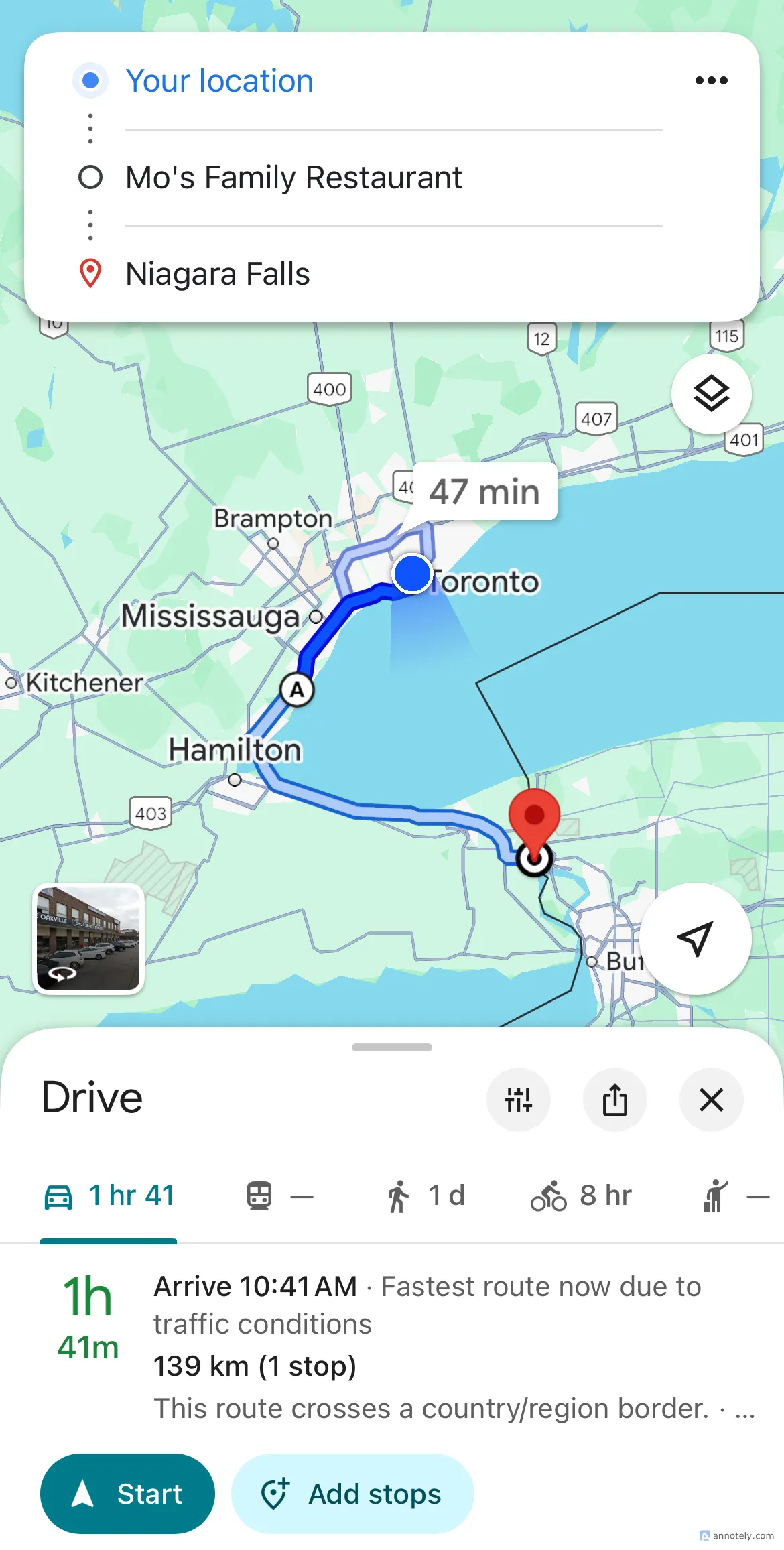 Thêm một điểm dừng vào lộ trình trên Google Maps để có chuyến đi tiện lợi hơn
Thêm một điểm dừng vào lộ trình trên Google Maps để có chuyến đi tiện lợi hơn
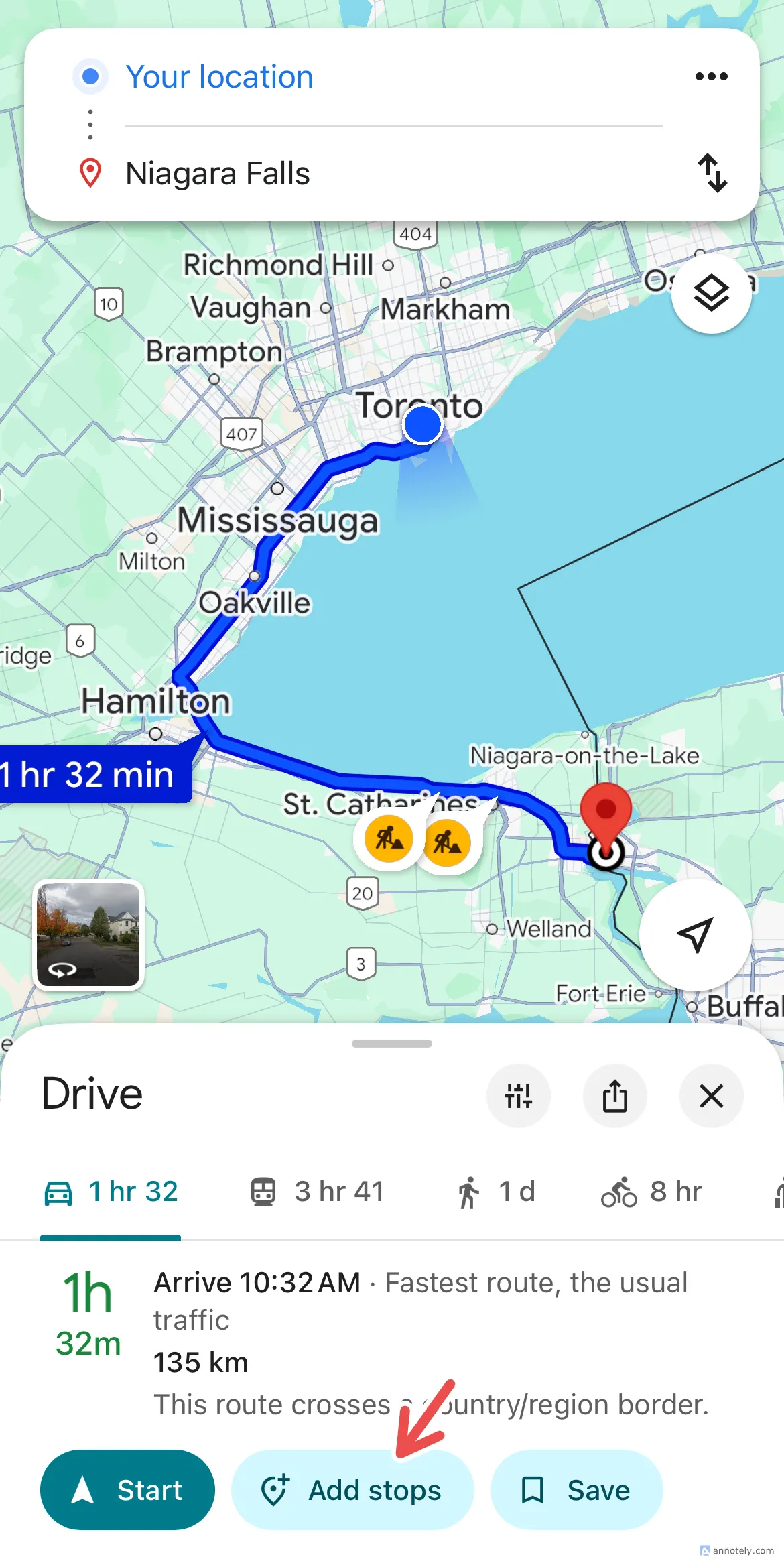 Google Maps tính toán thời gian lái xe sau khi thêm điểm dừng vào lộ trình
Google Maps tính toán thời gian lái xe sau khi thêm điểm dừng vào lộ trình
9. Tích hợp liền mạch với các ứng dụng bên thứ ba (Third-Party Apps)
Ngoài việc sử dụng lệnh thoại, một tính năng khác của Google Maps giúp tôi di chuyển tốt hơn trên đường là tích hợp với các ứng dụng khác. Bạn có thể tích hợp ứng dụng này với Spotify hoặc Apple Music để điều khiển nhạc và định hướng tại cùng một nơi. Để tích hợp tài khoản ứng dụng âm nhạc của bạn với Google Maps, hãy mở ứng dụng Google Maps trên điện thoại và chạm vào ảnh hồ sơ.
Chạm vào Cài đặt > Cài đặt điều hướng > Điều khiển phát nhạc (iPhone) hoặc Hiển thị điều khiển phát nhạc (Android). Chọn Spotify hoặc Apple Music, thiết lập và quá trình tích hợp hoàn tất. Ngoài phát nhạc, bạn cũng có thể kết nối Google Maps với các ứng dụng như Fitbit trực tiếp từ ứng dụng Fitbit.
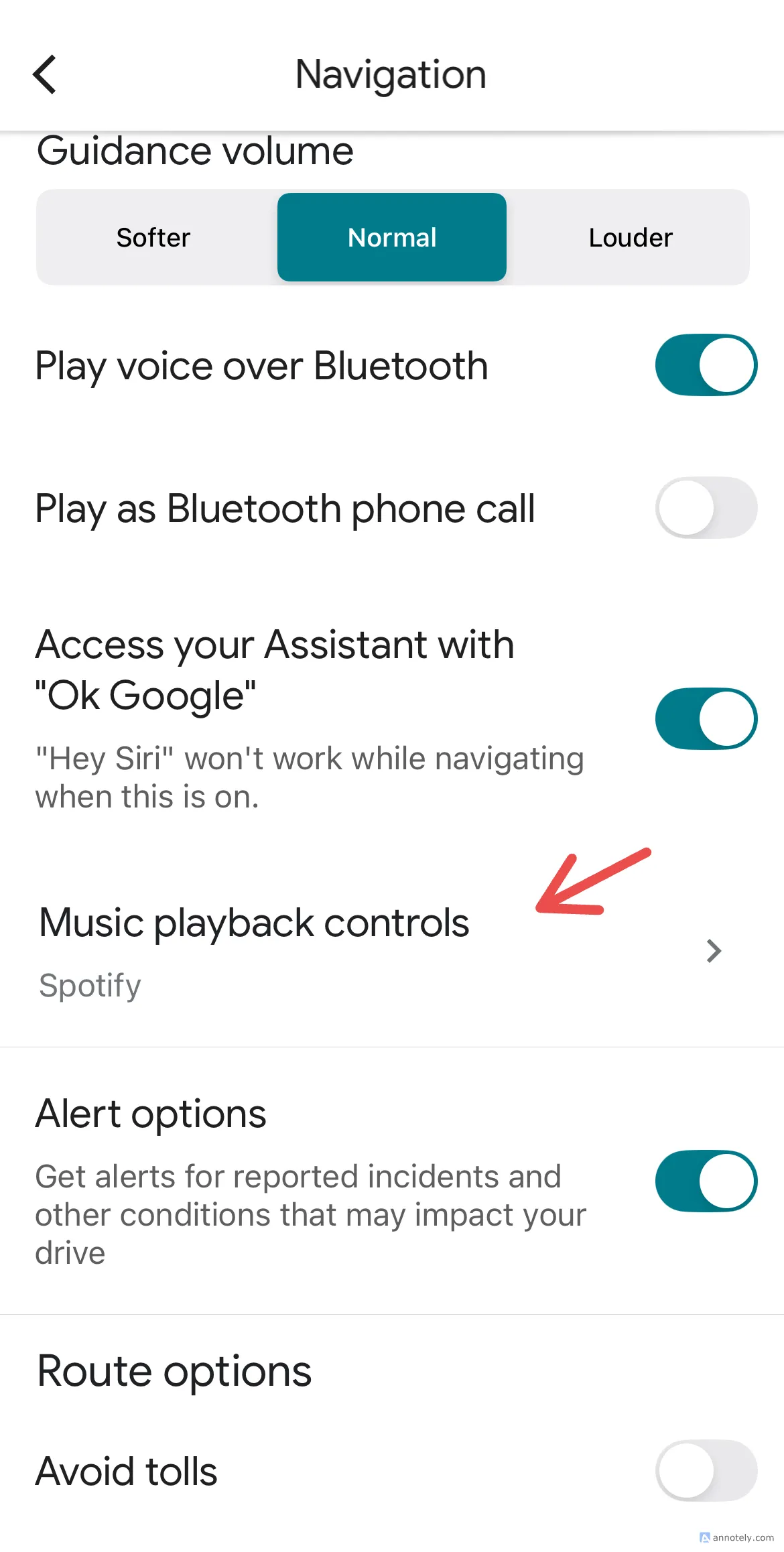 Truy cập cài đặt điều khiển phát nhạc trên Google Maps
Truy cập cài đặt điều khiển phát nhạc trên Google Maps
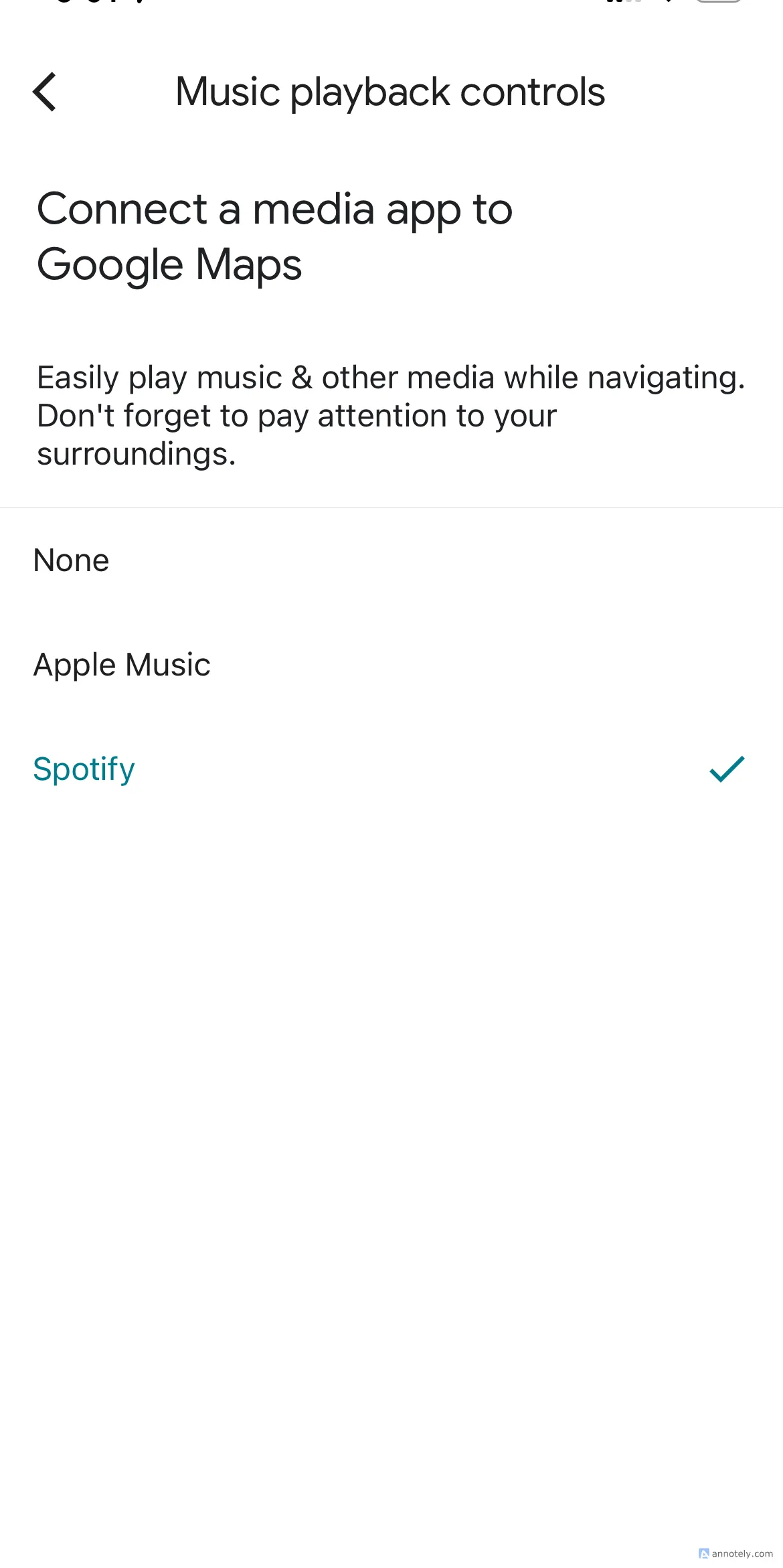 Hướng dẫn tích hợp các ứng dụng âm nhạc bên thứ ba với Google Maps
Hướng dẫn tích hợp các ứng dụng âm nhạc bên thứ ba với Google Maps
Việc tích hợp các ứng dụng âm nhạc với Google Maps đã giúp tôi điều hướng mượt mà trên đường và quản lý danh sách nhạc du lịch cùng lúc, giảm thiểu sự phân tâm hơn là phải liên tục chuyển đổi giữa hai ứng dụng.
10. Theo dõi hành trình với Dòng thời gian (Timeline) của Google Maps
Bạn muốn truy ngược lại dấu vết của mình để tìm một địa điểm bạn đã từng ghé thăm? Google Maps có một tính năng gọi là Dòng thời gian (Timeline) cung cấp cho bạn một cái nhìn tổng quan về những nơi bạn đã định hướng trước đây. Tính năng này giúp tôi nhanh chóng tìm lại những địa điểm tôi đã đến và quên tên, hoặc giúp tôi xây dựng danh sách du lịch cho các lịch trình trong tương lai.
Để truy cập dòng thời gian của bạn, hãy chạm vào ảnh hồ sơ, sau đó chọn “Dòng thời gian của bạn”. Đảm bảo rằng Dòng thời gian của bạn đang được ghi lại bằng cách bật lịch sử vị trí trên thiết bị của bạn và bật Dòng thời gian từ Dòng thời gian của bạn > Thêm > Cài đặt vị trí và quyền riêng tư > Cài đặt Dòng thời gian.
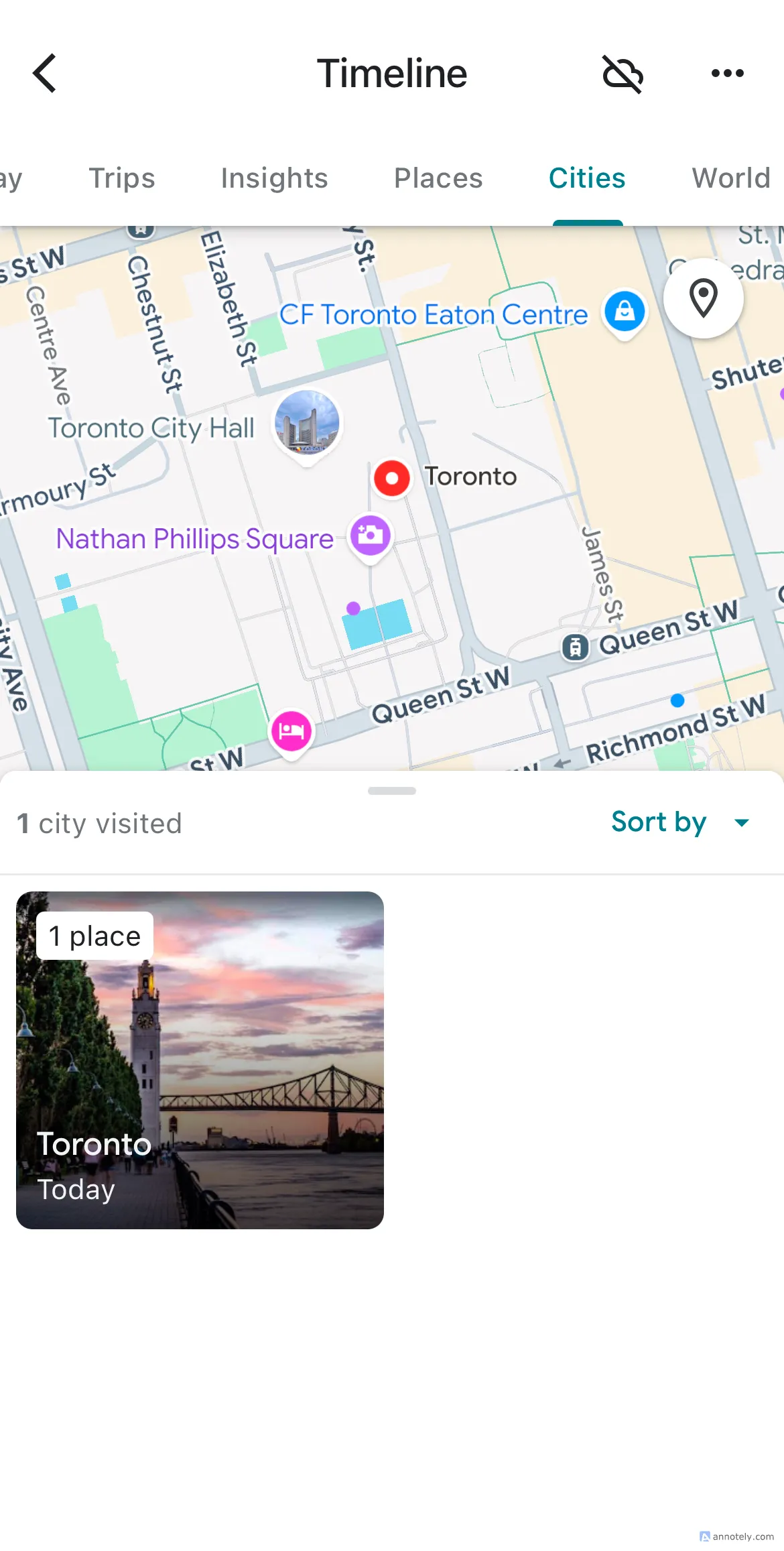 Sử dụng tính năng Dòng thời gian Timeline trên Google Maps để xem lại lịch sử di chuyển
Sử dụng tính năng Dòng thời gian Timeline trên Google Maps để xem lại lịch sử di chuyển
Kết luận
Google Maps thực sự đã trang bị vô số tính năng để biến việc định vị và di chuyển không còn là nỗi lo lắng hàng đầu trong kế hoạch du lịch của bạn. Từ việc khám phá chi tiết địa điểm bằng Street View và Immersive View, tiết kiệm chi phí với lộ trình thân thiện môi trường, đến việc điều khiển ứng dụng rảnh tay bằng lệnh thoại và lưu lại vị trí đỗ xe – mỗi tính năng đều được thiết kế để tối ưu hóa trải nghiệm của người dùng.
Để chuyến đi của bạn luôn suôn sẻ và được tổ chức tốt, hãy tận dụng tối đa những tính năng mạnh mẽ này, đặc biệt là việc tạo các danh sách du lịch được sắp xếp khoa học ngay từ ban đầu. Với Google Maps, mọi hành trình đều trở nên dễ dàng và thú vị hơn bao giờ hết.
Bạn đã sử dụng tính năng nào của Google Maps? Hãy chia sẻ kinh nghiệm của bạn dưới phần bình luận hoặc khám phá thêm các mẹo công nghệ khác tại thuthuatpc.net!